Zeiterfassung: Unterschied zwischen den Versionen
MM (Diskussion | Beiträge) (→Erfassen von Zeiten) |
SP (Diskussion | Beiträge) |
||
| (10 dazwischenliegende Versionen von 5 Benutzern werden nicht angezeigt) | |||
| Zeile 1: | Zeile 1: | ||
| + | {{bread-spezial2}}{{btt}} | ||
| + | Mit diesem Modul können die Mitarbeiter die Zeiten für Projekte erfassen. | ||
| + | Für die einzelnen Tätigkeiten können dabei kurze Beschreibungen und damit zusammenhängende Kosten erfasst werden. | ||
| − | |||
| − | |||
| − | |||
| − | + | {{info|Die erfassten Zeiten werden den entsprechenden Projekten zugeordnet und sind in der {{ link|Projektverwaltung|Projektverwaltung}} unter Projektdetails - Stundennachweise zu sehen.}} | |
| − | |||
| − | |||
| − | {{info|Die | ||
| Zeile 15: | Zeile 12: | ||
| − | [[image: | + | [[image:Zeiterfass.PNG|verweis=]] |
| Zeile 21: | Zeile 18: | ||
Nutzen Sie die Kalenderfunktion um einen Überblick auf bereits vorhandene Einträge zu erhalten. Mit der Symbolleiste navigieren Sie durch die Einträge. | Nutzen Sie die Kalenderfunktion um einen Überblick auf bereits vorhandene Einträge zu erhalten. Mit der Symbolleiste navigieren Sie durch die Einträge. | ||
| + | |||
==Erfassen von Zeiten== | ==Erfassen von Zeiten== | ||
| + | {{info|Legen Sie zunächst im Modul {{link|Arbeitsgang|Arbeitsgänge}} die Arbeitsgänge sowie im Modul {{link|Projektverwaltung|Projektverwaltung}} die Projekte an, die für die Zeiterfassung verwendet werden sollen. Im Modul {{link|Mitarbeiter|Mitarbeiter}} muss dem Mitarbeiter, dessen Arbeitszeit erfasst werden soll, im Reiter Leistungen weiterhin im Bearbeitungsmodus eine Lohngruppe zugeordnet werden.}} | ||
| + | {{button|+}} | ||
| + | Um einen Eintrag zu erfassen, klicken Sie direkt in die Liste oder benutzen Sie den Button. | ||
| − | + | Tragen Sie das entsprechende Datum, die Start-, und Endzeit ein. Wenn Sie keinen Eintrag im Datumsfeld vornehmen, wird das Datumverwendet, welches aktuell als Beginn des Anzeigezeitraums eingestellt ist. | |
| − | + | Die Uhrzeiten sind ohne Trennzeichen zu erfassen. Für 8:30 Uhr ist also ''830'' einzugeben. | |
| − | |||
| − | + | Wählen Sie den Arbeitsgang und das Projekt aus und tragen Sie einen entsprechenden Hinweis als ''Tätigkeitsbemerkung''ein. | |
| − | |||
==Kostenerfassung== | ==Kostenerfassung== | ||
| − | + | Zu jedem Tätigkeitseintrag können Kosten erfasst werden, die dem Projekt zugeordnet werden sollen. Dazu können Sie in der unteren Tabelle beliebige Eintragungen vornehmen. | |
== Funktion der Buttons== | == Funktion der Buttons== | ||
| − | |||
| − | |||
{{button|Mitarbeiter}} | {{button|Mitarbeiter}} | ||
| − | Wählen Sie den Mitarbeiter aus dessen Zeit und Projekt erfasst werden soll. Als Vorbelegung ist hier der Mitarbeiter gewählt, mit dem Sie derzeit eingeloggt sind. | + | :Wählen Sie den Mitarbeiter aus, dessen Zeit und Projekt erfasst werden soll. Als Vorbelegung ist hier der Mitarbeiter gewählt, mit dem Sie derzeit eingeloggt sind. |
{{button|Projekt}} | {{button|Projekt}} | ||
| − | Wählen Sie das zu erfassende Projekt aus. | + | :Wählen Sie das zu erfassende Projekt aus. |
| − | Sie erhalten eine Übersicht der angelegten Projekte. | + | :Sie erhalten eine Übersicht der angelegten Projekte. |
{{button|Arbeitsgang}} | {{button|Arbeitsgang}} | ||
| − | Sie erhalten eine Übersichtsliste der angelegten Arbeitsgänge. Wählen Sie hier eine Vorbelegung für den Arbeitsgang aus. | + | :Sie erhalten eine Übersichtsliste der angelegten Arbeitsgänge. Wählen Sie hier eine Vorbelegung für den Arbeitsgang aus. |
| + | |||
| + | Für die Buttons auf der rechten Seite kann in den {{link|Globale_Systemvorgaben_-_Projektverwaltung|ERP Systemvorgaben - Projektverwaltung}} definiert werden, welches Projekt und welcher Arbeitsgang verwendet werden sollen. | ||
Aktuelle Version vom 8. Januar 2025, 15:29 Uhr
Mit diesem Modul können die Mitarbeiter die Zeiten für Projekte erfassen. Für die einzelnen Tätigkeiten können dabei kurze Beschreibungen und damit zusammenhängende Kosten erfasst werden.
Inhaltsverzeichnis
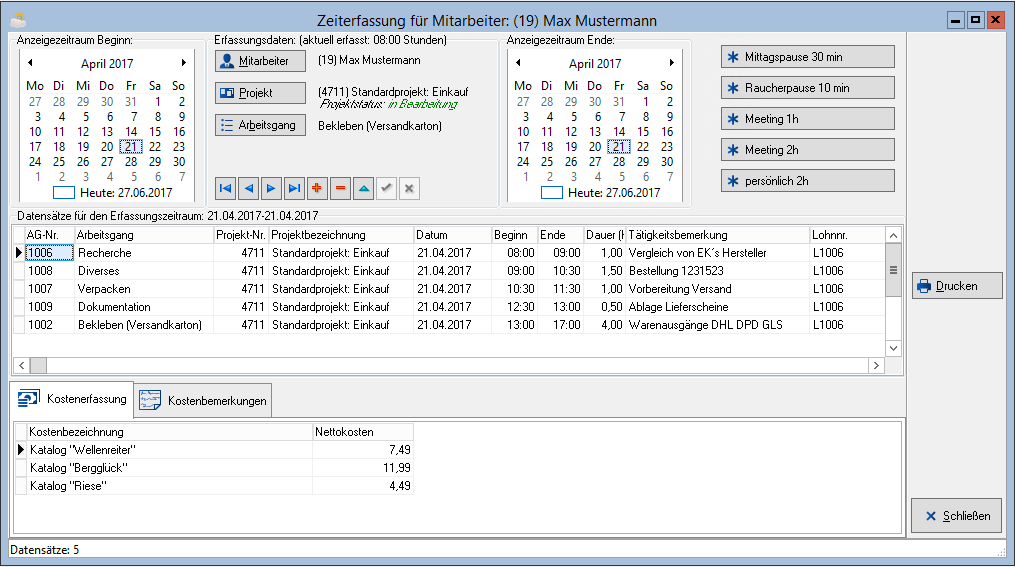
Kalenderübersicht
Nutzen Sie die Kalenderfunktion um einen Überblick auf bereits vorhandene Einträge zu erhalten. Mit der Symbolleiste navigieren Sie durch die Einträge.
Erfassen von Zeiten
+ Um einen Eintrag zu erfassen, klicken Sie direkt in die Liste oder benutzen Sie den Button.
Tragen Sie das entsprechende Datum, die Start-, und Endzeit ein. Wenn Sie keinen Eintrag im Datumsfeld vornehmen, wird das Datumverwendet, welches aktuell als Beginn des Anzeigezeitraums eingestellt ist.
Die Uhrzeiten sind ohne Trennzeichen zu erfassen. Für 8:30 Uhr ist also 830 einzugeben.
Wählen Sie den Arbeitsgang und das Projekt aus und tragen Sie einen entsprechenden Hinweis als Tätigkeitsbemerkungein.
Kostenerfassung
Zu jedem Tätigkeitseintrag können Kosten erfasst werden, die dem Projekt zugeordnet werden sollen. Dazu können Sie in der unteren Tabelle beliebige Eintragungen vornehmen.
Funktion der Buttons
Mitarbeiter
- Wählen Sie den Mitarbeiter aus, dessen Zeit und Projekt erfasst werden soll. Als Vorbelegung ist hier der Mitarbeiter gewählt, mit dem Sie derzeit eingeloggt sind.
Projekt
- Wählen Sie das zu erfassende Projekt aus.
- Sie erhalten eine Übersicht der angelegten Projekte.
Arbeitsgang
- Sie erhalten eine Übersichtsliste der angelegten Arbeitsgänge. Wählen Sie hier eine Vorbelegung für den Arbeitsgang aus.
Für die Buttons auf der rechten Seite kann in den ❯ERP Systemvorgaben - Projektverwaltung definiert werden, welches Projekt und welcher Arbeitsgang verwendet werden sollen.
